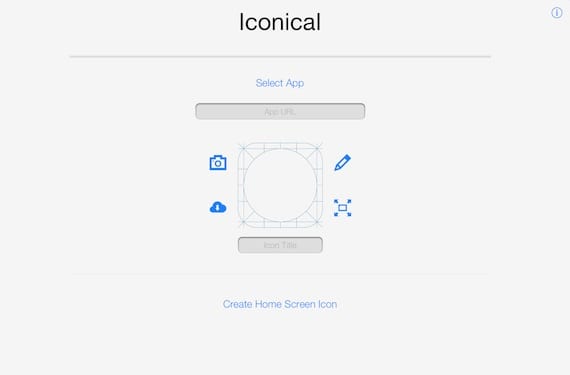
На днях мы ожидали запуска Культовый, приложение, которое обещало изменить значки ваших приложений без Jailbreak. Приложение теперь доступно для скачивания, и мы его протестировали. Мы можем резюмировать ваш анализ тем, что он выполняет то, что обещал, хотя есть некоторые вещи, которые необходимо улучшить. Мы объясняем, как это работает, чтобы иметь возможность провести полную оценку приложения.
При запуске приложения оно покажет нам пустой значок. Нам нужно будет выбрать, какое приложение мы хотим изменить, чтобы начать нашу работу, изменив значок. Приложения, которые по умолчанию входят в iOS, появляются в списке первыми, но мы можем добавить новые приложения, щелкнув внизу списка в параметре «Поиск поддерживаемых приложений».
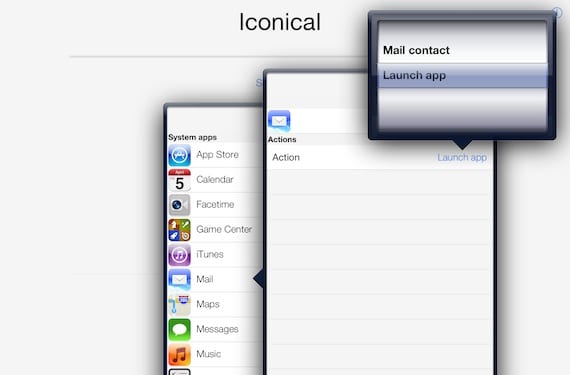
Через минуту, в зависимости от того, сколько приложений мы установили, появится список со всеми теми, которые совместимы с Iconical. В моем случае достаточно тех, которые у меня отсутствуют, но мы предполагаем, что в будущих приложениях совместимость улучшится.
В нашем случае мы собираемся изменить значок приложения iOS Mail для iOS 7, который мне нравится больше всего. Я выбираю Почту в списке приложений и вижу, что приложение дает мне два варианта: создать ярлык для приложения (Запустить приложение) или создать ярлык для отправки электронного письма определенному контакту (Почтовый контакт). Это одна из самых интересных возможностей приложения, так как, например, мы можем создавать ярлыки для звонков контактам, используя их изображения в качестве значков. Также существует возможность использования «специальных действий» для определенных приложений, таких как Rdio, которые отображаются в списке приложений как «Приложения с дополнительными действиями».
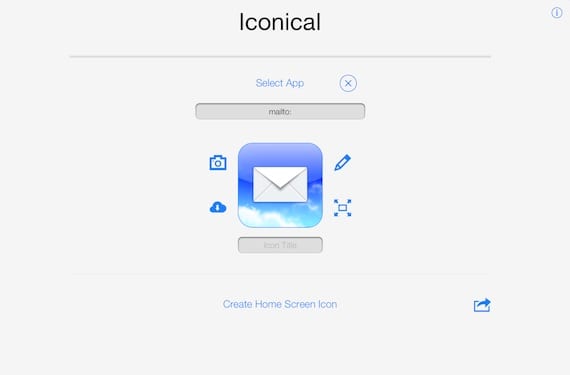
После того, как мы выбрали приложение и действие, в центре экрана появится значок. Мы можем редактировать его с помощью инструментов, которые предлагает приложение. (карандаш), загрузите изображение из Интернета (облако) или фотографию из рулона (камера). Выбираем фото из катушки.
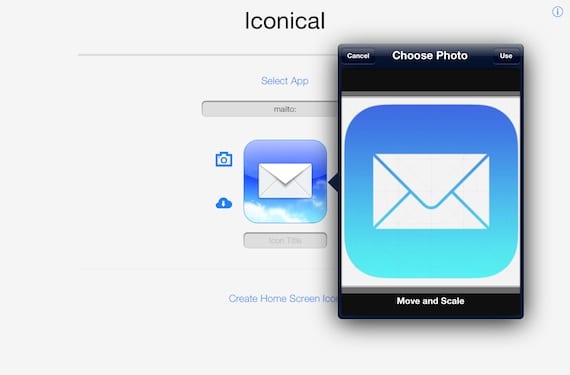
Теперь пришло время настроить изображение чтобы значок отображался правильно. Это обычные жесты: щипание пальцами для увеличения или перемещение значка по полю, чтобы оно было хорошо отрегулировано. По завершении нажмите «Использовать», чтобы установить его.
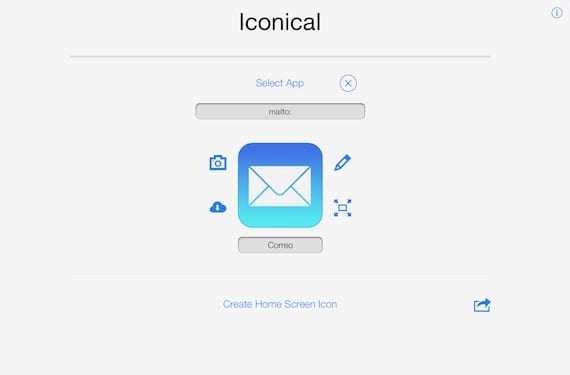
У нас уже есть хорошо настроенный значок, мы написали имя значка чуть ниже и Осталось только создать ярлык. Для этого мы должны нажать «Создать значок главного экрана».
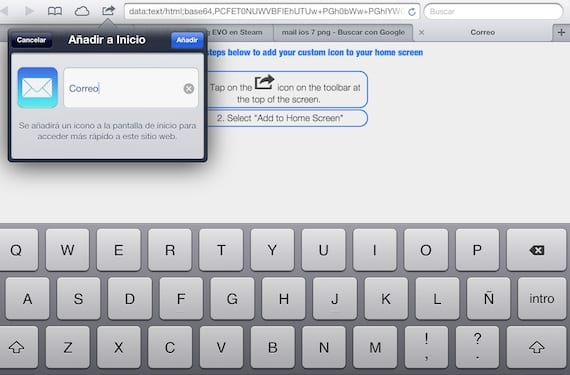
Safari откроется и укажет инструкции по созданию ярлыка. Щелкните значок стрелки, и мы закончим процесс.
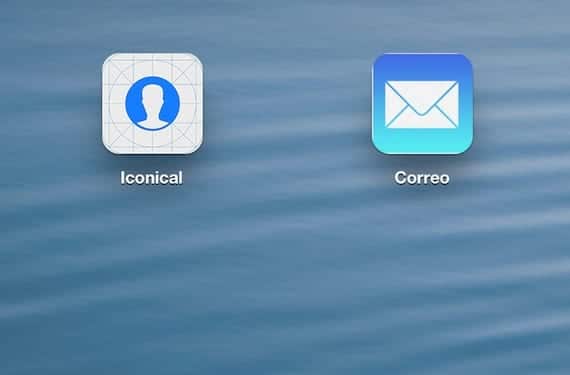
У нас уже есть наша иконка, хотя, как вы можете видеть отделка не такая, как в приложении. Вокруг значка видны маленькие белые линии, которые выглядят не очень хорошо. Теперь осталось посмотреть, как работает ярлык, и, как мы опасались, он не запускает приложение напрямую, а сначала появляется белый экран Safari, а затем приложение, которое, по крайней мере, на мой взгляд, портит все, что мы получаем, настраивая нашу устройство.
[приложение 662522133]Выводы
Приложение выполняет свою работу, но пока у него не так много совместимых приложений, кроме оригинальных iOS. Конечный результат хороший, хотя есть еще некоторые недостатки, которые нужно отполировать, например белые края вокруг значка. Процесс довольно прост, поэтому любой может настроить свой спрингобард. Но для меня очень серьезный сбой в том, что приложение открывается не напрямую, а сначала появляется белый снимок экрана Safari. Может и другого выхода нет, но мне этот глюк портит все остальное. Приложение на данный момент несовместимо с iOS 7, хотя его разработчики уже заявили, что исправят это в будущем обновлении. При всем этом моя оценка - просто большой палец вверх.
Больше информации - Iconical: измените значки вашего устройства iOS без взлома.

Что касается белого экрана Safari, с самого начала, в том, что я читал о том, как работает приложение, я знал, что это будет так, и правда в том, что без использования Jailbreak это единственный способ сделать это, и я даю разработчикам десять за простой факт, что подумал об этом.
Еще одна вещь, на которую люди жалуются, - это то, что они говорят, что оригинальные значки остаются, то есть то, что делает приложение, дублирует ваш доступ к приложению, только один - это ярлык из Safari, а другой - само приложение. Я говорю, что для решения этой проблемы вы просто кладете оригинальные значки в скрытую папку и все.
Но я думаю, что изюминкой этого приложения является возможность создавать ярлыки для отправки электронного письма кому-то конкретному, сообщений или FaceTime. И это то, за что я бы заплатил доллар, если бы это был основной продукт ...
Жаль, что URL-адрес еще не может быть размещен с приложениями, которые установлены на устройстве. Ему не хватает еще одной вещи, а именно возможности разместить текст приложения сбоку от значка, который вы хотите, и вертикально, если хотите. Вы также можете увеличить размер значка приложения, если сможете. Развиваться - хорошая идея.